在日常办公和写作中,我们常常需要使用word来撰写各种文档。而设置稿纸样式,不仅能使文档看起来更加规范整齐,还能增添一份专业感。那么,word怎么设置稿纸样式呢?下面就为大家详细介绍。
一、打开稿纸设置入口
首先,打开需要设置稿纸样式的word文档。然后,点击菜单栏中的“页面布局”选项卡。在该选项卡的“稿纸设置”组中,就能找到“稿纸设置”按钮啦。
二、选择稿纸格式
点击“稿纸设置”按钮后,会弹出“稿纸设置”对话框。在这里,我们可以选择稿纸的格式。word提供了多种稿纸样式,如方格式稿纸、行线式稿纸等。根据自己的需求和喜好,选择合适的稿纸格式。
三、设置稿纸参数
1. 网格设置:可以调整稿纸的行列间距、每页行数等参数。比如,将每页行数设置为20行,列数设置为20列,这样就能得到一个整齐的方格式稿纸。使文档布局更加紧凑,便于阅读和书写。
2. 纸张大小:根据实际需要选择稿纸的纸张大小,如a4、b5等。确保稿纸与文档整体风格相匹配。

3. 页边距调整:合理设置页边距,让稿纸内容在页面上分布得更加均匀。避免文字过于靠近边缘或留白过多。
四、应用稿纸样式
设置好稿纸参数后,点击“确定”按钮,word就会自动将文档转换为所选的稿纸样式。此时,你会发现文档的排版焕然一新,文字整齐地排列在稿纸格内,看起来非常舒适。
五、进一步优化
如果觉得稿纸样式还不够完美,还可以进行一些进一步的优化。比如,调整文字的字体、字号,使其与稿纸风格协调一致。同时,合理分段,让文章层次更加清晰。
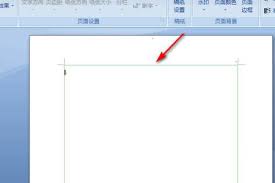
通过以上简单的步骤,就能轻松为word文档设置稿纸样式。无论是撰写报告论文,还是记录笔记,设置稿纸样式都能让你的文档更加规范、美观,提升阅读体验。快来试试吧,让你的写作更加出色!

在日常办公或文字处理中,有时我们需要将简体字转换为繁体字。在word中,有多种便捷的方法来实现这一转换。首先,打开需要转换的文档。然后,找到“审阅”选项卡。在该选项卡中,可以看到“中文简繁转换”功能组。若要将部分内容转换为繁体字,只需选中要转换的文字,点击“简

在word文档中插入递增箭头可以为内容增添清晰的逻辑和视觉引导。以下是详细介绍插入递增箭头的方法。使用形状工具插入递增箭头1.将光标定位到需要插入递增箭头的位置。2.点击“插入”菜单,在菜单中找到“形状”选项。3.在形状列表中,找到“箭头”相关的形状。通常可以
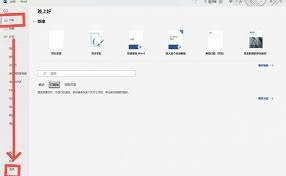
在当今的网络环境下,网上热门文章数据丰富多样,对于一些涉及数学内容的文章来说,mathtype嵌入word是一项非常实用的技能。首先,要确保电脑上已经安装了mathtype软件。如果还没有安装,可以从官方渠道下载并进行安装。当需要将mathtype公式嵌入到w
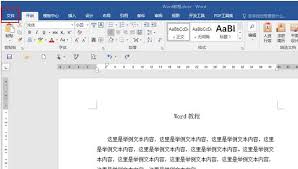
在使用word进行文档编辑时,有时会遇到打印文档时图片不显示的情况,这着实让人困扰。别着急,下面从多个维度来为您分析并解决这个问题。检查图片链接首先,确认图片是否以正确的方式插入到word文档中。如果图片是从外部链接引用的,当图片源文件被移动、删除或更改路径时

在使用word进行文档编辑时,有时需要在页眉添加双划线,这可以为文档增添专业感。下面就来详细介绍一下添加双划线的具体步骤。首先,打开需要添加双划线页眉的word文档。将光标定位到要添加页眉的位置,通常在文档的顶部。然后,点击“插入”菜单。在菜单中找到“页眉”选

在microsoftofficeword中,脚注和尾注是为文档提供额外信息或引用来源的重要工具。以下将详细介绍如何进行脚注尾注设置。首先,打开需要设置脚注或尾注的word文档。将光标定位到你想要插入脚注或尾注的位置。若要插入脚注,点击“引用”选项卡。在“脚注”

时间:2025/10/30

时间:2025/10/29

时间:2025/10/28

时间:2025/10/28

时间:2025/10/28

时间:2025/10/27
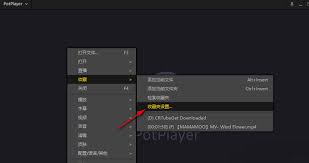
时间:2025/10/27

时间:2025/10/27

时间:2025/10/25

时间:2025/10/24